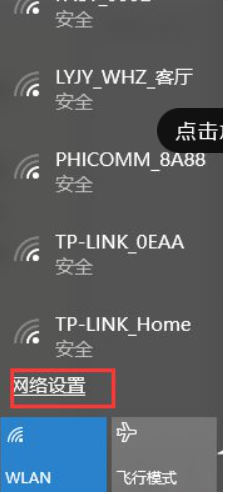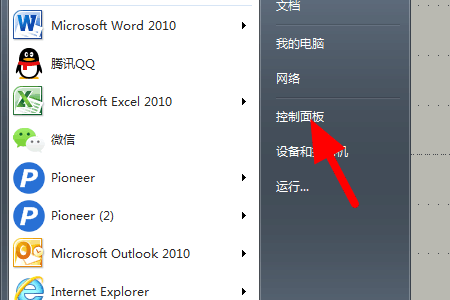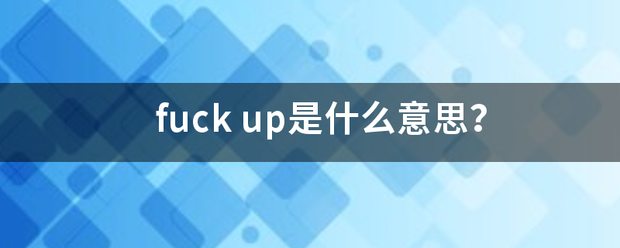有时候电脑屏幕亮度过高或者过低,看起来都是不舒服的,所以需要调节下电脑的屏幕亮度,调节电脑屏幕亮度通常有2类方法,第一类可以在电脑显示器上找到有关按键操作,第二类可以在操作系统中调节显卡驱动来调整亮度。
一、调节显示器来自亮度
1、通常在显示器的右下角开关键旁边有一排按钮,可以在这里进行亮度调整,按下这里的MENU键打开菜单。

2、在打开的菜单里找到亮度选项并按OK键(menu键就是OK键)
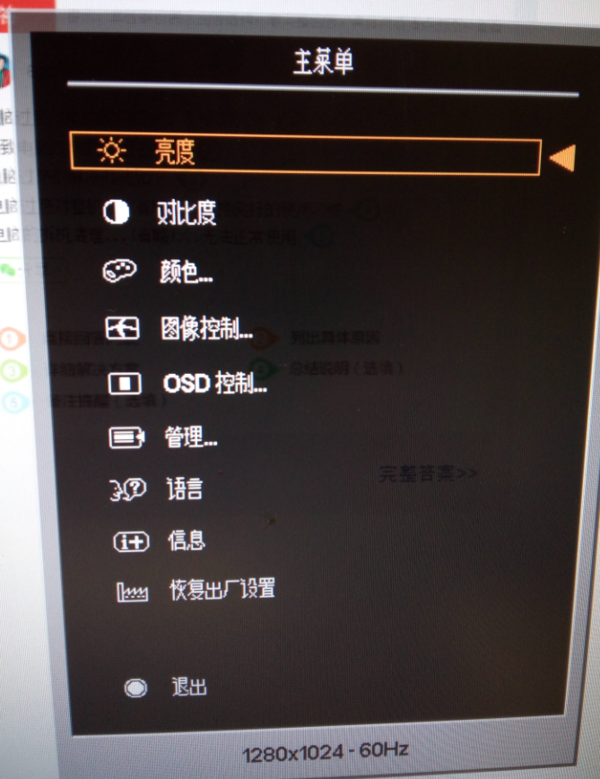
3、按住“-”“+”键调整亮度的大小,然后360问答保存退出。
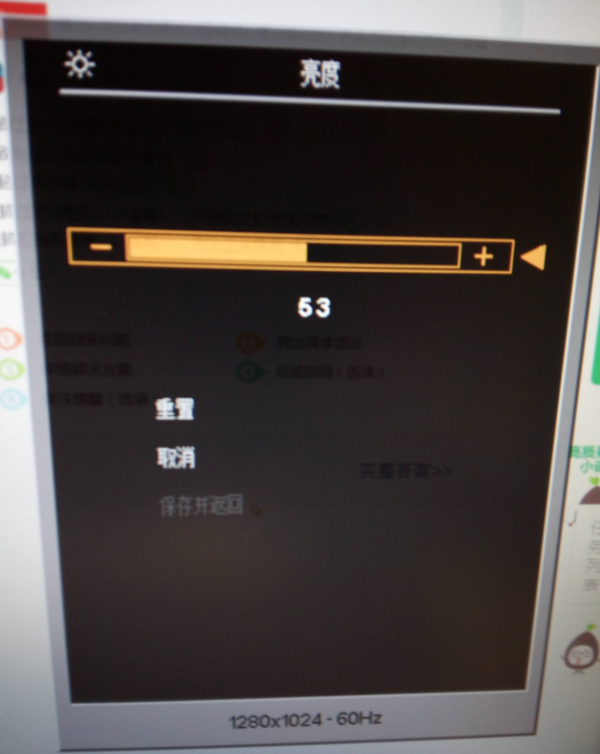
4、不同显示器这里按钮各个键的功能可能不同,多熟悉有关按键就好。
二、在操作系统中调节显卡驱动来调整亮度
1、点击开始,打开电脑控制面板
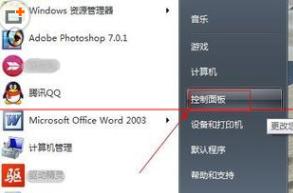
2、在控制面板中找到图形控制器打开!N卡和A卡控制面板有些不一样,但是设置步骤基本一致。
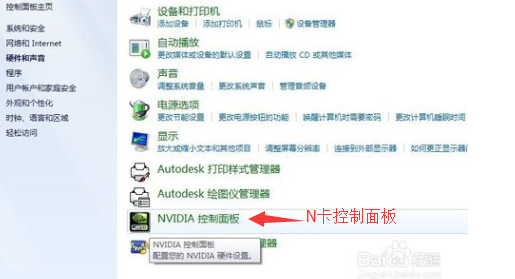

3、在社几年正病需没干作货出现的窗口中点击显示设置,然后点击右边的高级设置打开。
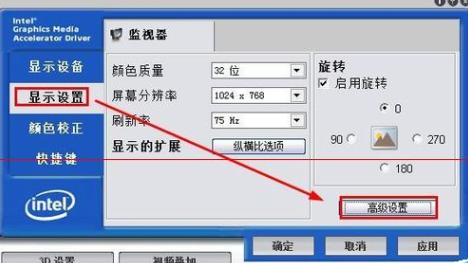
4、高级设置的明告洲销占以律例基本设置中我们可以拖动亮度或者对比度这里的滑动按钮,调整屏幕的亮度或者对比度,调整结束后点击下方确定,并且在调整的时候,可以实时查看电脑显示器的亮度对比度变化。
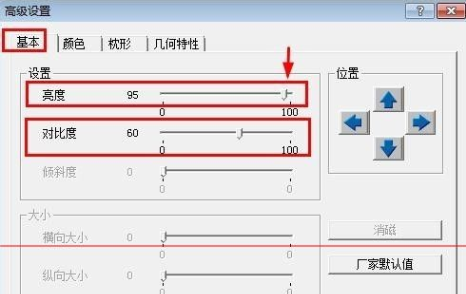
标签:台式,亮度,屏幕
版权声明:文章由 知识百问 整理收集,来源于互联网或者用户投稿,如有侵权,请联系我们,我们会立即处理。如转载请保留本文链接:https://www.zhshbaiwen.com/article/342598.html